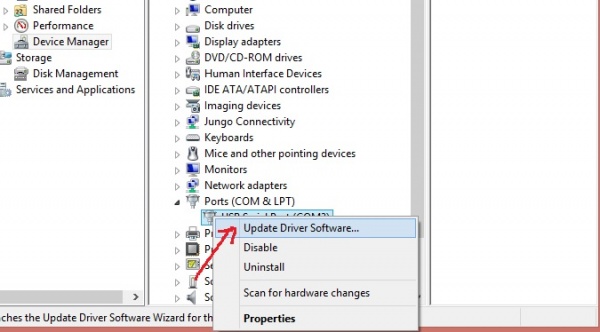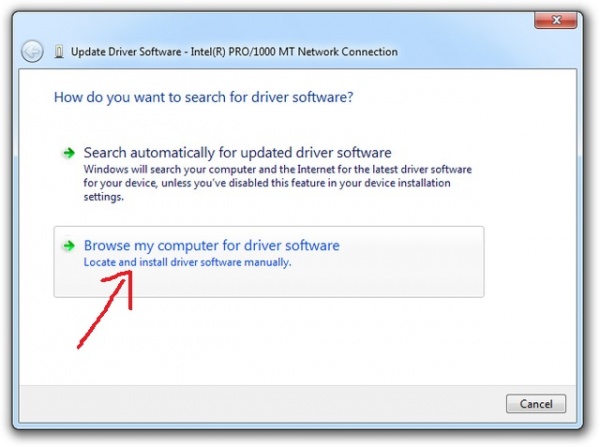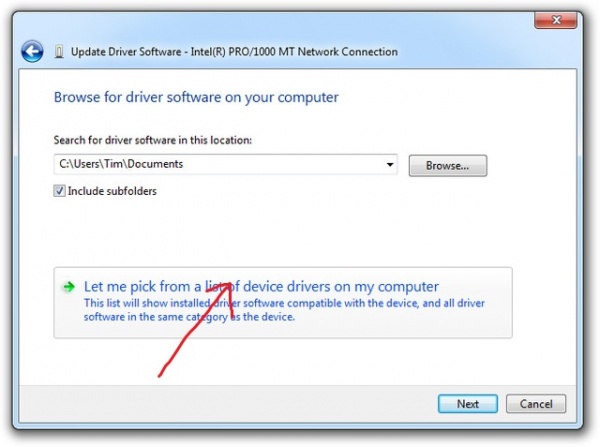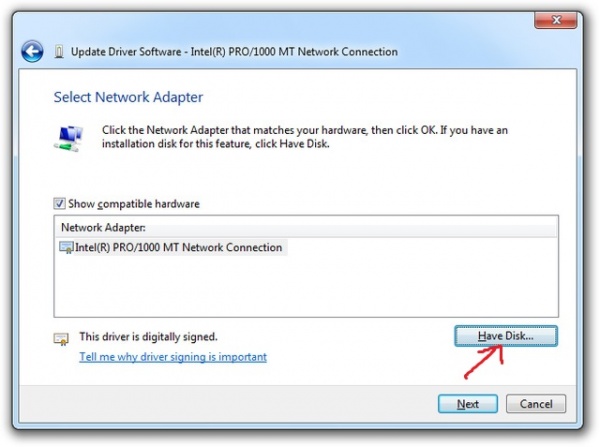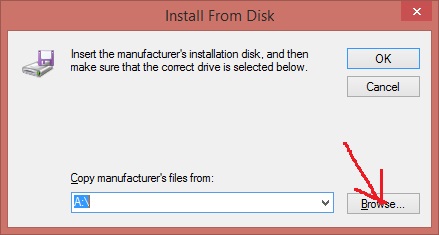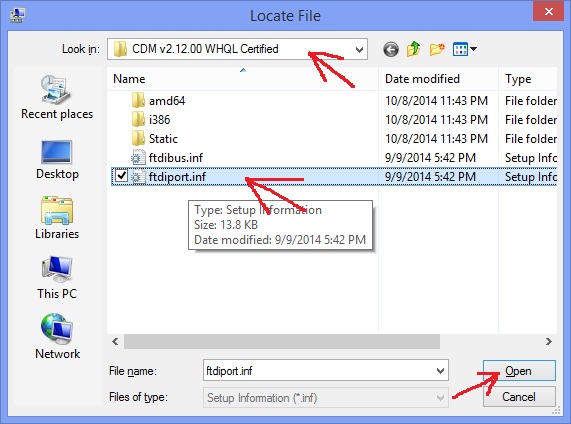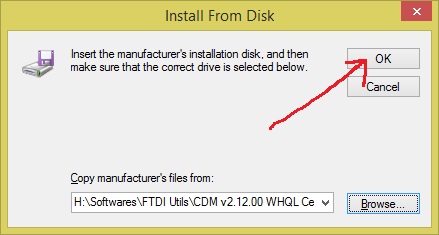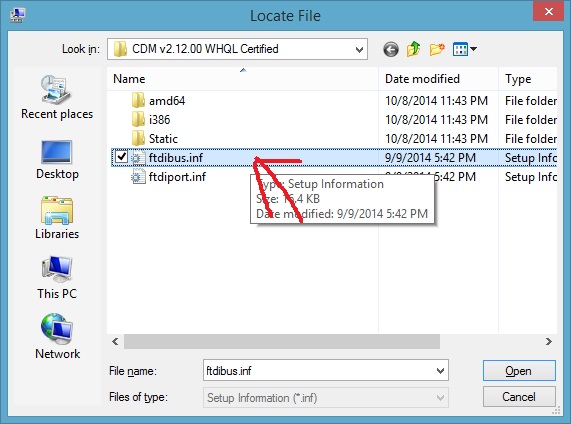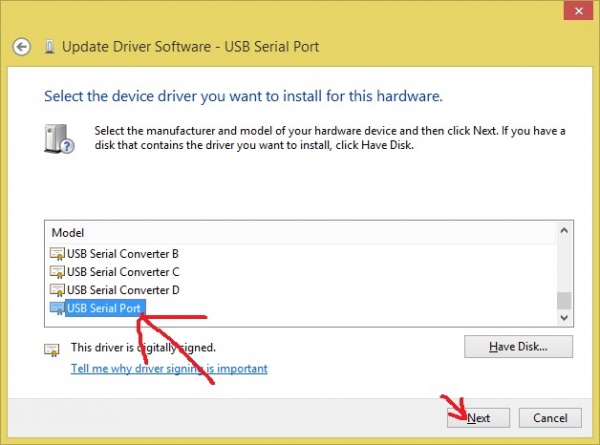Khác biệt giữa các bản “Hướng dẫn cài đặt FTDI Driver bằng tay”
Từ ChipFC Wiki
(→Cài đặt) |
|||
| (Không hiển thị 6 phiên bản của 2 người dùng ở giữa) | |||
| Dòng 1: | Dòng 1: | ||
| − | [[Thể loại: | + | [[Thể loại:Bài viết hướng dẫn]] |
[[Hình:USB to Serial - FTDI.jpg|400px|thumb|alt=USB to Serial - FTDI|right|USB to Serial - FTDI]] | [[Hình:USB to Serial - FTDI.jpg|400px|thumb|alt=USB to Serial - FTDI|right|USB to Serial - FTDI]] | ||
| − | <span style="color:red"> | + | <span style="color:red">'''Chú ý:''' </span> |
| − | == | + | *<span style="color:red">''Trang này sẽ hướng dẫn cài Driver FTDT một cách thủ công. ''</span> |
| − | + | *<span style="color:red">''Bạn chỉ nên thử cách này sau khi cài đặt tự động không thành công (trên Windows). ''</span> | |
| + | *<span style="color:red">''Nếu bạn chưa thử cài đặt Driver một cách tự động thì có thể xem thêm [[USB to Serial - FTDI#C.C3.A0i_.C4.91.E1.BA.B7t_Driver | USB to Serial - FTDI]].''</span> | ||
| − | + | <span style="color:red">'''Vui lòng đọc kỹ và thực hiện theo hướng dẫn sau:'''</span> | |
| − | |||
| − | |||
| − | |||
| − | |||
| − | |||
| − | |||
| − | === | + | == Tải về == |
| + | |||
| + | * Bạn có thể tải Driver FTDI tại [http://www.chipfc.com/cdm-v21000-whql-certified CDM v2.10.00 WHQL Certified.zip] hoặc [http://www.ftdichip.com/Drivers/VCP.htm VCP Drivers] | ||
| + | |||
| + | == Cài đặt == | ||
| + | |||
| + | * Sau khi tải về bạn được tập tin nén ''CDM v2.10.00 WHQL Certified.zip''. Bạn giải nén để được thư mục ''CDM v2.10.00 WHQL Certified''. | ||
| + | * Trong thư mục ''CDM v2.10.00 WHQL Certified'' có nhiều file, trong đó bạn chỉ cần quan tâm đến 2 file là '''''ftdiport.inf''''' và '''''ftdibus.inf''''' | ||
| + | * Bạn lần lược cài đặt 2 file nay theo hướng dẫn bằng hình bên dưới. Chú ý: | ||
| + | ** Cài file '''''ftdiport.inf''''' trước, file '''''ftdibus.inf''''' sau. | ||
| + | ** Cài file '''''ftdiport.inf''''': từ '''''Bước 1''''' đến '''''Bước 9''''' (xem hình bên dưới) | ||
| + | ** Cài file '''''ftdibus.inf''''': cài tương tự như cài file ''ftdiport.inf'' ở trên chỉ khác một chút ở '''''Bước 7''''' và '''''Bước 9''''' (xem hình bên dưới) | ||
| + | |||
| + | == Các bước chi tiết == | ||
| + | |||
| + | Đầu tiên bạn mở cửa sổ Device Manager. Hướng dẫn chi tiết: [[USB to Serial - FTDI#Ki.E1.BB.83m_tra_Driver | USB to Serial - FTDI]] | ||
| + | |||
| + | === Cài file '''''ftdiport.inf''''' === | ||
| + | * '''Bước 1''' | ||
| + | [[Hình:Install FTDI Driver step 1.jpg|600px|center|alt=Install FTDI Driver]] | ||
| + | |||
| + | |||
| + | |||
| + | * '''Bước 2''' | ||
| + | [[Hình:Install FTDI Driver step 2.jpg|600px|center|alt=Install FTDI Driver]] | ||
| + | |||
| + | |||
| + | |||
| + | * '''Bước 3''' | ||
| + | [[Hình:Install FTDI Driver step 3.jpg|600px|center|alt=Install FTDI Driver]] | ||
| + | |||
| + | |||
| + | |||
| + | * '''Bước 4''' | ||
| + | [[Hình:Install FTDI Driver step 4.jpg|600px|center|alt=Install FTDI Driver]] | ||
| + | |||
| + | |||
| + | |||
| + | * '''Bước 5''' | ||
| + | [[Hình:Install FTDI Driver step 5.jpg|600px|center|alt=Install FTDI Driver]] | ||
| + | |||
| + | |||
| + | |||
| + | * '''Bước 6''' | ||
| + | [[Hình:Install FTDI Driver step 6.jpg|600px|center|alt=Install FTDI Driver]] | ||
| + | |||
| + | |||
| + | |||
| + | * '''Bước 7''' | ||
| + | [[Hình:Install FTDI Driver step 7.jpg|600px|center|alt=Install FTDI Driver]] | ||
| + | |||
| + | |||
| + | |||
| + | * '''Bước 8''' | ||
| + | [[Hình:Install FTDI Driver step 8.jpg|600px|center|alt=Install FTDI Driver]] | ||
| + | |||
| + | |||
| + | |||
| + | * '''Bước 9''' | ||
| + | [[Hình:Install FTDI Driver step 9.jpg|600px|center|alt=Install FTDI Driver]] | ||
| + | |||
| + | |||
| + | === Cài file '''''ftdibus.inf''''' === | ||
| + | Các bước tương tự như trên chỉ khác ở ''Bước 7'' và ''Bước 9'' như sau | ||
| + | |||
| + | * '''Bước 7 (lần 2)''' | ||
| + | [[Hình:Install FTDI Driver step 2_7.jpg|600px|center|alt=Install FTDI Driver]] | ||
| + | |||
| + | |||
| + | |||
| + | * '''Bước 9 (lần 2)''' | ||
| + | [[Hình:Install FTDI Driver step 2_9.jpg|600px|center|alt=Install FTDI Driver]] | ||
Bản hiện tại lúc 18:26, ngày 7 tháng 10 năm 2015
Chú ý:
- Trang này sẽ hướng dẫn cài Driver FTDT một cách thủ công.
- Bạn chỉ nên thử cách này sau khi cài đặt tự động không thành công (trên Windows).
- Nếu bạn chưa thử cài đặt Driver một cách tự động thì có thể xem thêm USB to Serial - FTDI.
Vui lòng đọc kỹ và thực hiện theo hướng dẫn sau:
Tải về
- Bạn có thể tải Driver FTDI tại CDM v2.10.00 WHQL Certified.zip hoặc VCP Drivers
Cài đặt
- Sau khi tải về bạn được tập tin nén CDM v2.10.00 WHQL Certified.zip. Bạn giải nén để được thư mục CDM v2.10.00 WHQL Certified.
- Trong thư mục CDM v2.10.00 WHQL Certified có nhiều file, trong đó bạn chỉ cần quan tâm đến 2 file là ftdiport.inf và ftdibus.inf
- Bạn lần lược cài đặt 2 file nay theo hướng dẫn bằng hình bên dưới. Chú ý:
- Cài file ftdiport.inf trước, file ftdibus.inf sau.
- Cài file ftdiport.inf: từ Bước 1 đến Bước 9 (xem hình bên dưới)
- Cài file ftdibus.inf: cài tương tự như cài file ftdiport.inf ở trên chỉ khác một chút ở Bước 7 và Bước 9 (xem hình bên dưới)
Các bước chi tiết
Đầu tiên bạn mở cửa sổ Device Manager. Hướng dẫn chi tiết: USB to Serial - FTDI
Cài file ftdiport.inf
- Bước 1
- Bước 2
- Bước 3
- Bước 4
- Bước 5
- Bước 6
- Bước 7
- Bước 8
- Bước 9
Cài file ftdibus.inf
Các bước tương tự như trên chỉ khác ở Bước 7 và Bước 9 như sau
- Bước 7 (lần 2)
- Bước 9 (lần 2)